- Autor Jason Gerald [email protected].
- Public 2024-01-19 22:14.
- E modifikuara e fundit 2025-01-23 12:47.
Përdorni aplikacionin Photos për të ndarë imazhe me miqtë dhe familjen përmes postës elektronike.
Hapi
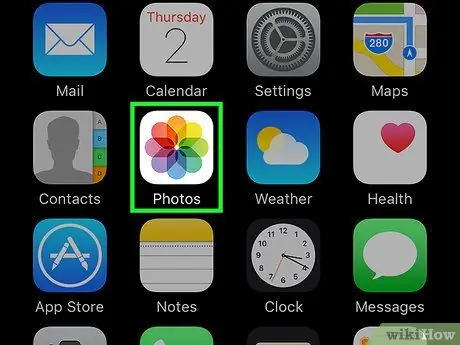
Hapi 1. Prekni ikonën Photos në ekranin bazë të iPhone tuaj për të hapur aplikacionin Photos
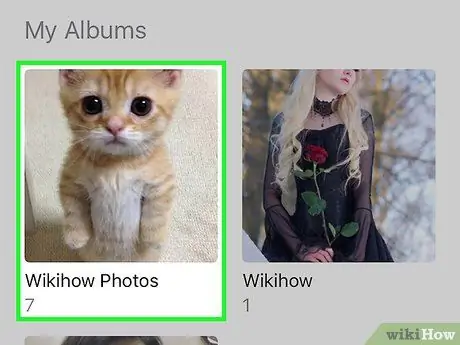
Hapi 2. Prekni albumin që përmban fotot që dëshironi të ndani
Ju gjithashtu mund të prekni "Shared" në fund të ndërfaqes.
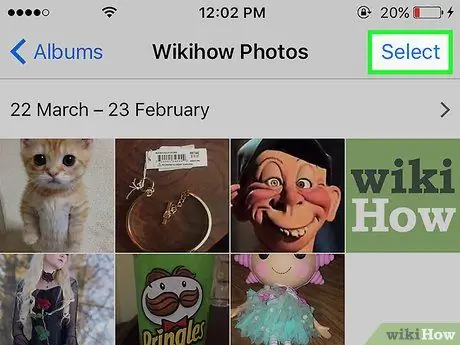
Hapi 3. Prekni butonin "Zgjidh" në pjesën e sipërme të djathtë të ndërfaqes
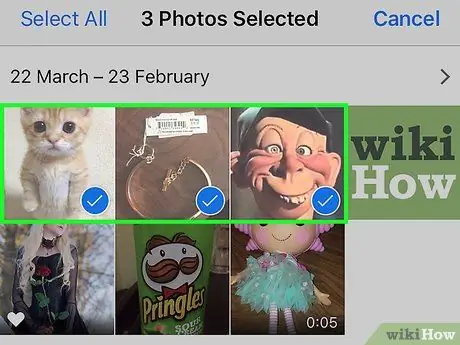
Hapi 4. Prekni secilën fotografi që dëshironi të ndani derisa të shfaqet një kuti zgjedhjeje në fotografi, pastaj prekni butonin "Share"
Mund të dërgoni deri në 5 fotografi në të njëjtën kohë.
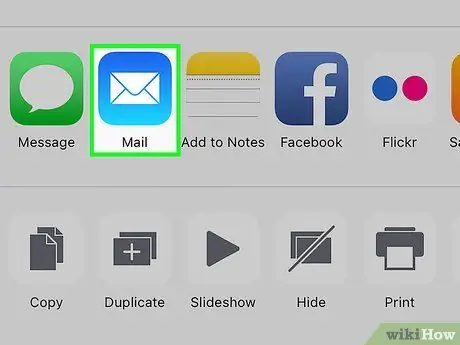
Hapi 5. Prekni Mail në menunë që shfaqet
Nëse ai opsion nuk është i disponueshëm, mund të mos keni krijuar një llogari emaili në iPhone tuaj ose keni zgjedhur më shumë se 5 fotografi.
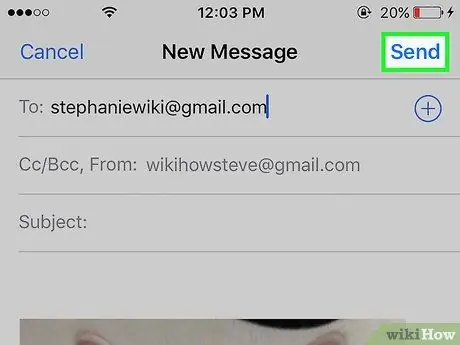
Hapi 6. Një email i ri me bashkëngjitjen e fotografisë tuaj të zgjedhur është gati të dërgohet si zakonisht
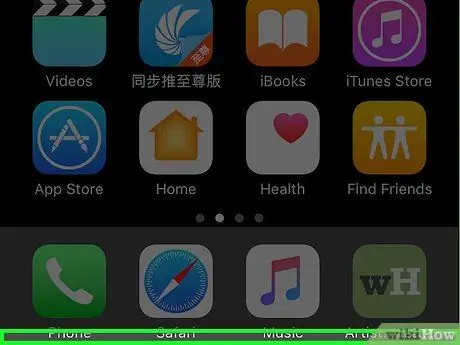
Hapi 7. U krye
Këshilla
- Për të siguruar që fotot të dërgohen shpejt, lidhni iPhone me një rrjet Wi-Fi, në vend që të përdorni një rrjet celular, kur dërgoni fotografi.
- Ju gjithashtu mund të përdorni Photo Stream në aplikacionin Photos nëse ju dhe marrësi keni llogari iCloud dhe keni të aktivizuar Photo Stream.






